如何从 Dropbox 转移到 Google Drive 以获得更多空间
Dropbox 和 Google Drive 是过去几年越来越受欢迎的有效存储服务。这两个提供了一种简单的方法来存储文件并将文件传输到其他平台。然而,您逐渐需要越来越多的存储空间来存储数据!在这种情况下,您可以从 Dropbox 转移到 Google Drive——这是他们的理想选择之一,因为它提供 15GB 的空间。要了解更多信息,让我们浏览此页面,了解为什么将文件从 Dropbox 移动到 Google Drive 以及其他详细信息。享受阅读!
指南列表
为什么要将数据从 Dropbox 传输到 Google Drive 通过拖放直接从 Dropbox 传输到 Google Drive 通过下载和上传从 Dropbox 传输到 Google Drive 有关如何从 Dropbox 转移到 Google Drive 的常见问题解答为什么要将数据从 Dropbox 传输到 Google Drive
如前所述,许多人使用 Dropbox 和 Google Drive 这两种存储服务。它可以帮助您组织数据并 将文件从 Android 传输到 PC 或许多设备。那么,如果这两者能够有效存储数据,为什么还要将文件从 Dropbox 移动到 Google Drive?
Dropbox 具有应用程序、即时文件共享支持和 Dropbox Paper(一种可让您在创建文档时添加图像和其他媒体文件的工具)。最重要的是,它还支持与移动设备和计算机同步。与此同时,Google Drive 具备所有这些功能,并提供更多功能。从存储文件到传输,它允许用户创建不同类型的文档,使工作更加易于管理。
您在 Dropbox 中有特定文档并想要处理它们吗?可悲的是,你不能。在这种情况下,建议将数据从 Dropbox 传输到 Google Drive。打开文档后,您可以对其进行处理并将其分享给您的客户。从 Dropbox 迁移到 Google Drive 时,您可能会遇到更多差异。
| 比较 | 投递箱 | 谷歌云端硬盘 |
| 免费存储空间 | 2GB | 15GB |
| 速度 | 快点 | 快速地 |
| 文件大小限制 | 桌面版无限制,网络版最多 50GB。 | 100MB 用于文件,15TB 用于桌面上的其他内容,例如视频和照片。对于 Web,支持 50 MB 到 100 MB。 |
| 综合平台 | 微软办公软件 | Google 幻灯片、Google 文档、Google 表格等。 |
| 附加功能 | Dropbox Paper 和拼写检查器 | Google 文档作为您的文字处理器、拼写检查器、协作工具、内容库 |
通过拖放直接从 Dropbox 传输到 Google Drive
接下来详细了解 Dropbox 和 Google 的部分是从 Dropbox 迁移到 Google Drive 的最简单方法。您必须获取两者的桌面应用程序版本。如果准备好了,请按照下面的简单指南进行操作。
步骤1。安装“Dropbox”和“Google Drive”桌面应用程序版本。打开“Windows 文件资源管理器”,然后在“快速访问”菜单中找到两个云服务文件夹。在不同的窗口中打开它们。
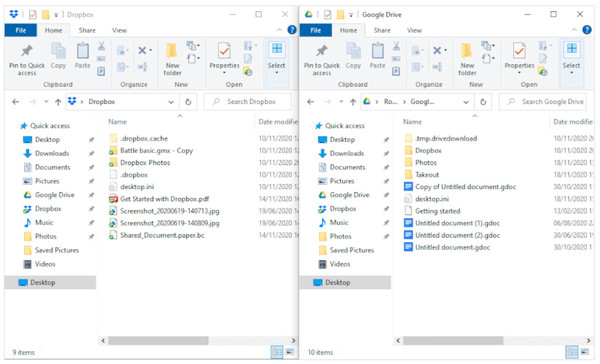
第2步。然后,选择 Dropbox 中您想要传输到 Google Drive 的所有文件。按住它们,然后将它们拖放到 Google 云端硬盘的文件夹中。
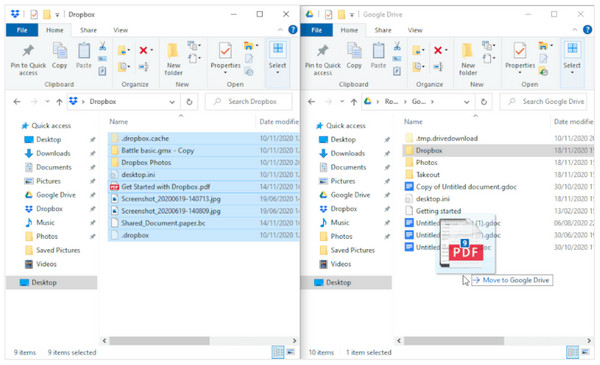
通过下载和上传从 Dropbox 传输到 Google Drive。
第二种方法来了!在使用拖放功能的简单指南之后,了解如何通过下载然后上传从 Dropbox 传输到 Google Drive。所以,如果你想要另一种有效的方法,这是值得尝试的。
步骤1。访问您的 Dropbox 帐户,然后点击侧面菜单中的“所有文件”。从那里,单击要下载的所选文件的复选框。单击顶部的“下载”将它们保存到您的电脑上。
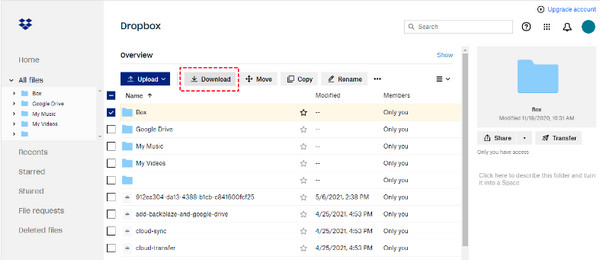
第2步。之后,打开您的 Google 云端硬盘帐户,然后导航到顶部的“我的云端硬盘”,您将在其中访问“上传文件”等选项,然后单击它。然后选择您下载的 Dropbox 文件。
请稍等片刻,因为这可能需要很长时间,尤其是当您有大文件需要从 Dropbox 传输到 Google Drive 并且互联网连接不稳定时。
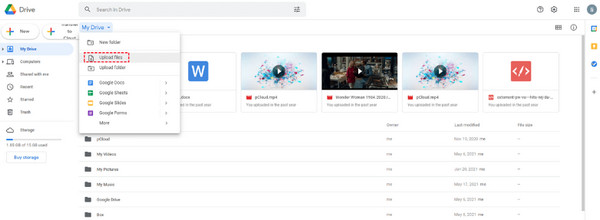
额外提示:在所有设备之间传输和同步数据的最佳替代方案
在阅读本文的结尾部分之前,如果您不喜欢讨论的将 Dropbox 转移到 Google Drive 的两种方法,请了解可以使用的最佳替代方案。这是 AnyRec PhoneMover 为你!它是您的一键式手机数据传输软件,极大地帮助您在iOS和Android设备之间传输和备份重要文件,例如照片、联系人、消息和其他文件。此外,无论是手机中存储的旧照片,您都可以 将照片从 iPhone 传输到 iPhone、安卓、电脑!除此之外,使用此工具删除重复的照片和组织所有相册总是如此轻松。

一键式在 iOS 和 Android 设备和计算机之间传输文件。
按类别深度扫描所有存储的文件,例如音乐、照片、视频等。
允许您组织文件,例如删除、编辑、更改等。
将所有消息以 TXT、HTML 和 CSV 格式导出到计算机以进行备份或打印。
100% 安全
有关如何从 Dropbox 转移到 Google Drive 的常见问题解答。
-
我可以将照片从 Dropbox 移动到 Google 云端硬盘吗?
是的。有很多方法可以实现它。人们可以使用云到云服务或通过同步传输照片。您还可以下载照片,然后将它们上传到另一个,就像您在上面看到的那样,将文件从 Dropbox 移动到 Google Drive。
-
我可以将共享文件夹从 Dropbox 移动到 Google 云端硬盘吗?
是的。可以使用云服务或手动从 Dropbox 传输共享文件夹。但是,执行此操作需要重置共享权限,因为传输文件夹可能会破坏其中的文件。
-
是否可以立即将文件从 Dropbox 移动到 Google Drive?
是的。登录 Dropbox 帐户后。选择您的文件,然后单击“下载”。右键单击,然后选择下载为 Zip。之后,单击“目标另存为”选择保存 zip 文件的位置。之后,您可以执行下载和上传方法。
-
从 Dropbox 转移到 Google Drive 速度快吗?
与 Dropbox 相比,Google Drive 在传输过程中速度较慢,因为 Dropbox 的同步文件方式与 Google 不同。但是,该过程还取决于您的文件,无论您的文件较小还是较大。此外,不稳定的连接也会影响加载过程。
-
Dropbox 和 Google Drive 的升级费用是多少?
Dropbox 的定价为每月 $9.99,可以获得 2TB 的存储空间。对于 Google Drive,由于它有 15GB 的免费存储空间,因此计划从每月 $1.99 起,额外增加 100GB。
结论
上面讨论的工具对于那些决定从 Dropbox 转移到 Google Drive 的人来说非常有用。无论您使用拖放还是下载然后上传功能,您都可以轻松地将所有文件传输到 Google Drive。但是,如果您想要更简单,请下载 AnyRec PhoneMover 现在!该工具作为您的一键传输软件,支持iOS、Android和电脑。请随意探索其所有数据传输功能!
100% 安全
